Word打不开怎么办?分享四种解决方法
发布时间:2019-11-13 14:53:55作者:知识屋
Word是我们日常办公必备的一款软件,如果打不开Word是非常麻烦的,非常影响工作进度。虽然可以重新安装Word,但是太费时间,如果你遇到了Word打不开的问题,可以参考下面四种解决方法。
Word软件打不开怎么办?
解决方法一: 利用命令提示符
1、按快捷键【Windows+R】,打开运行窗口,在其中输入winword/safe,然后点击确定,
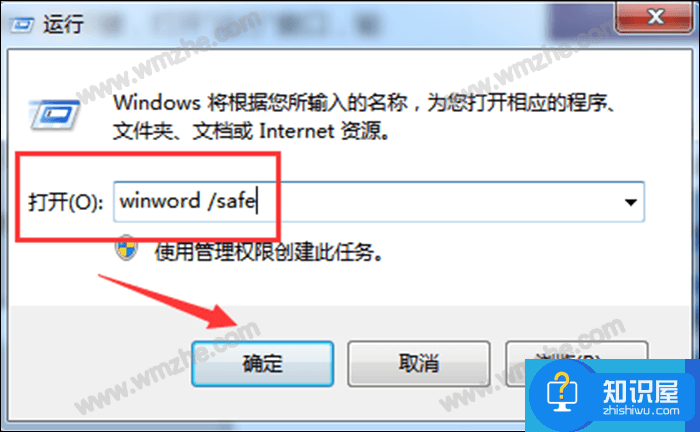
2、电脑会直接打开Word,页面中会显示【安全模式】,然后在菜单栏点击【文件】,新建空白文档即可。
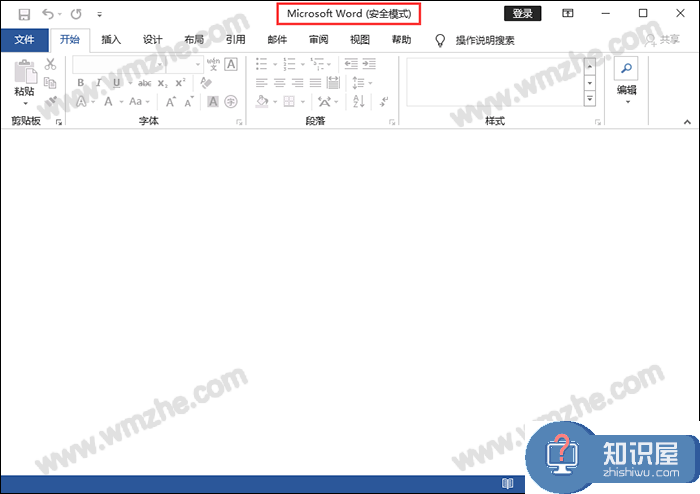
解决方法二:删除Normal模板
1、按快捷键【Windows+R】,打开运行窗口,然后输入%appdata%\microsoft\templates,点击确定,
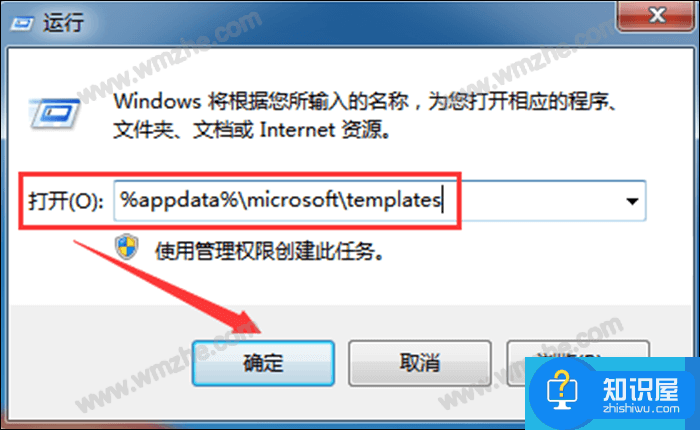
2、进入如下路径,如图,点击页面中的Normal进行删除,问题解决了。
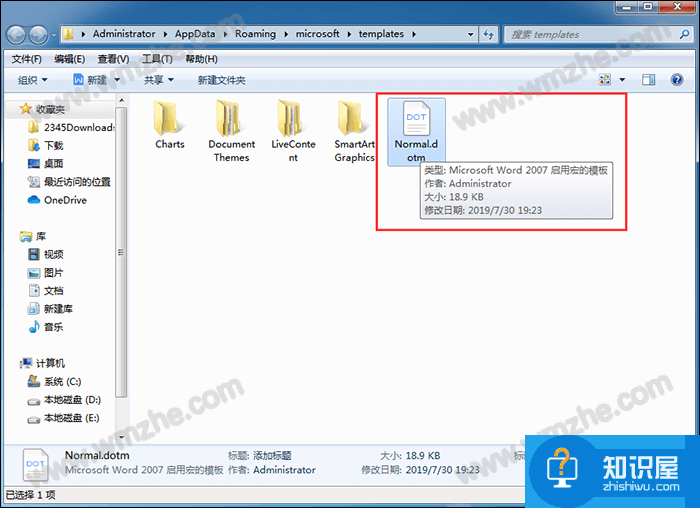
注意:使用这种方法有一个前提条件,必须保证所有文件夹都是打开的。方法:打开控制面板,点击【外观和个性化】,找到【文件夹选项】,在界面中点击【常规】——【显示所有文件夹】,如下图。
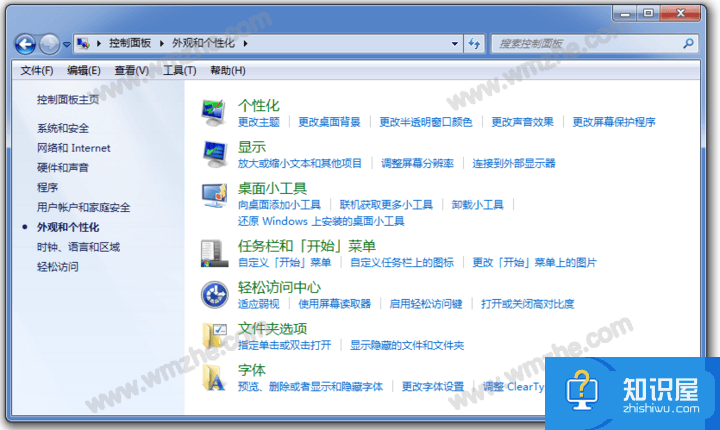
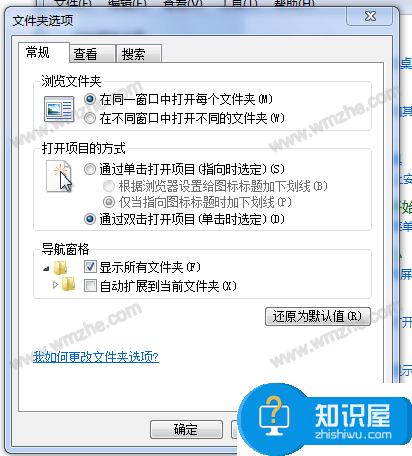
解决方法三:创建新任务
1、按快捷键【Ctrl+Shift+ESC】或者【Ctrl+Alt+Delete】,打开Windows任务管理器,点击页面右下角的【新任务】,
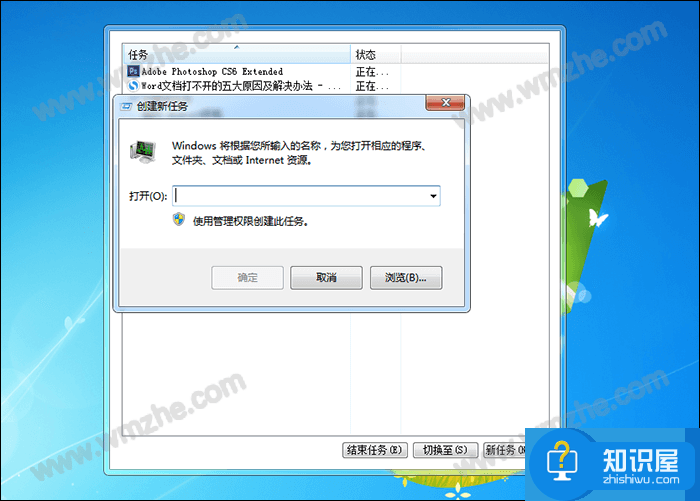
2、弹出创建新任务窗口,输入winword.exe,然后点击确定,就可以打开Word了。
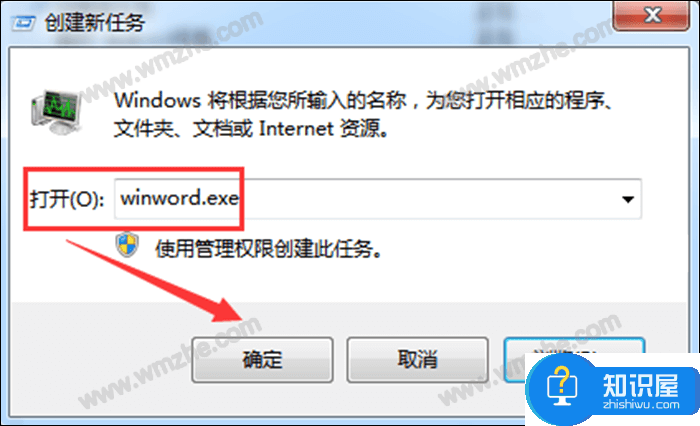
解决方法四:搜索程序
点击桌面右下角的开始图标,在搜索栏中输入winword/a,然后点击页面中的winword/a程序就可以打开Word。
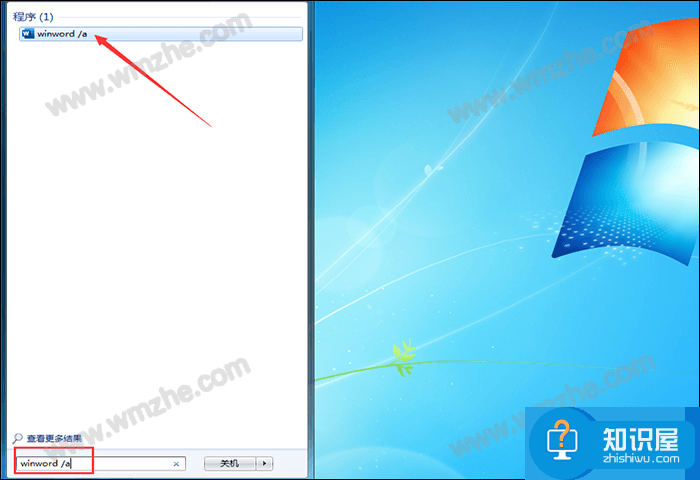
以上四种方法可以解决无法打开Word的困扰,希望可以帮助大家。想了解更多精彩教程资讯,请关注zhishiwu.com。
知识阅读
-

360云盘资源如何转到百度云? 360云盘搬家教程
-

小米2怎么把sim卡的号码导入到手机 小米Note2如何导入SIM卡联系人方法
-
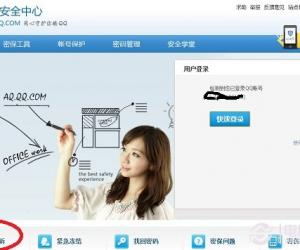
qq被盗怎么找回 qq被盗进行账号申诉流程详解
-

搜狗音乐盒怎么更换皮肤?搜狗音乐盒自定义皮肤的方法
-

电脑关机非常慢怎么办 电脑关机非常慢教程
-
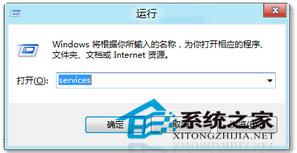
解决Win8无线网卡打开后指示灯亮却没信号的问题 Win8无线网卡打开后指示灯亮却没信号怎么办
-

amd640开核 amd640怎么开六核
-
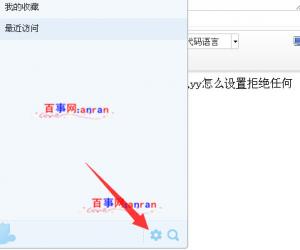
yy怎么设置拒绝加好友 yy拒绝任何人添加设置方法
-
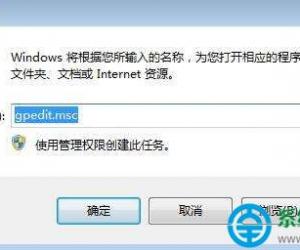
win7开始菜单关机按钮不见了解决方法 win7开始菜单关机按钮不见了怎么找回
-
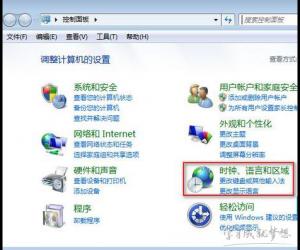
电脑浏览器打不出中文怎么办 电脑浏览器打不出中文的解决办法
软件推荐
更多 >-
1
 一寸照片的尺寸是多少像素?一寸照片规格排版教程
一寸照片的尺寸是多少像素?一寸照片规格排版教程2016-05-30
-
2
新浪秒拍视频怎么下载?秒拍视频下载的方法教程
-
3
监控怎么安装?网络监控摄像头安装图文教程
-
4
电脑待机时间怎么设置 电脑没多久就进入待机状态
-
5
农行网银K宝密码忘了怎么办?农行网银K宝密码忘了的解决方法
-
6
手机淘宝怎么修改评价 手机淘宝修改评价方法
-
7
支付宝钱包、微信和手机QQ红包怎么用?为手机充话费、淘宝购物、买电影票
-
8
不认识的字怎么查,教你怎样查不认识的字
-
9
如何用QQ音乐下载歌到内存卡里面
-
10
2015年度哪款浏览器好用? 2015年上半年浏览器评测排行榜!








































